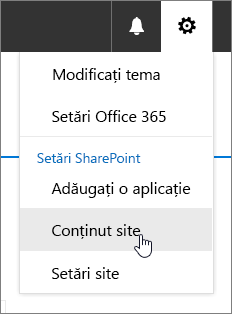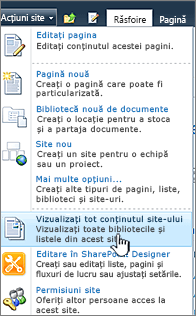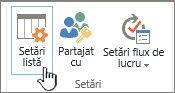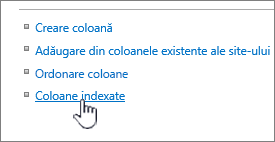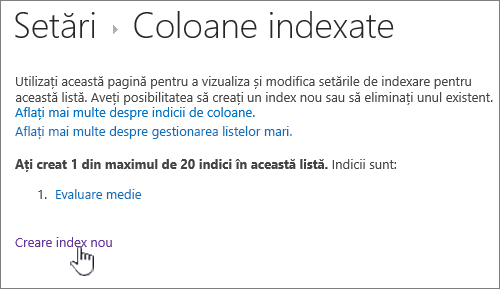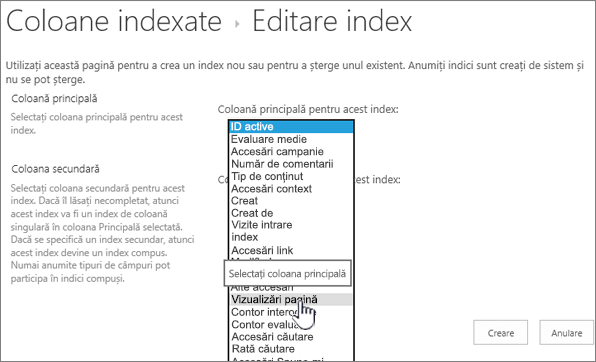Adăugarea unui index la o coloană de listă sau bibliotecă
Applies To
Ediție de abonament SharePoint Server SharePoint Server 2019 SharePoint Server 2016 SharePoint Server 2013 SharePoint Server 2013 Enterprise SharePoint în Microsoft 365 SharePoint Server 2010Adăugarea unui index la o coloană de listă sau bibliotecă mărește performanța atunci când utilizați filtre. Puteți adăuga indexuri pentru până la 20 de coloane dintr-o listă sau bibliotecă. Deși puteți adăuga până la 20 de indexuri pentru fiecare listă sau bibliotecă, se recomandă să adăugați indexuri numai la coloanele cele mai utilizate și la coloanele pe care le utilizați pentru a filtra date atât în vizualizări, cât și pentru a utiliza anteturi de coloană. Indexurile adaugă cheltuieli suplimentare la date, deci utilizați-le doar acolo unde are sens să fie utilizate.
Dacă ați depășit Pragul de vizualizare al listei și ați fost blocat, puteți adăuga în mod normal indexuri la coloane, în mod implicit, atunci când aveți mai puțin de 5.000 (SharePoint Server 2013 ) sau 20.000 (SharePoint Server 2016 și SharePoint Server 2019 ) elemente din listă sau bibliotecă. Aceste valori sunt configurabile la nivel de aplicație web în SharePoint de către administratorul de fermă și pot fi setate diferite pentru mediul dvs. În SharePoint, puteți adăuga manual un index la o listă de orice dimensiune.
Cum se creează un index simplu sau compus
Pentru a filtra datele dintr-o listă sau bibliotecă, consultați Utilizarea filtrării pentru a modifica SharePoint de date.
Pentru a alege ce coloane să indexați, rețineți ce coloane sunt utilizate cel mai frecvent în vizualizări diferite pentru filtrare.
Important: Crearea unui index necesită accesarea tuturor elementelor din listă, deci este posibil să fiți blocat de la crearea unui index pentru o coloană dacă întreaga listă depășește Pragul vizualizare listă. Consultați al doilea paragraf de mai sus pentru mai multe informații despre aceste limite. Dacă se întâmplă acest lucru, faceți operațiunea în timpul Ferestrei detimp zilnice sau contactați administratorul.
-
Selectați numele listei sau bibliotecii din navigare sau selectați Setări

-
Alegeți una dintre următoarele variante:
Pentru SharePoint în Microsoft 365 sau SharePoint 2019, selectați Setări

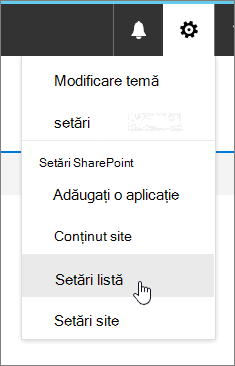
În SharePoint 2016, 2013 sau 2010, selectați Listă sau Bibliotecă,apoi Setări sau Bibliotecă Setări din panglică.
-
Defilați în jos la secțiunea Coloane.
Important: Deși puteți indexa o coloană de căutare pentru a îmbunătăți performanța, utilizarea unei coloane de căutare indexate pentru a împiedica depășirea pragului pentru vizualizarea listă nu funcționează. Utilizați un alt tip de coloană decât cel al indexului secundar sau principal.
-
Selectați Coloane indexate.
-
Pe pagina Coloane indexate, selectați Creare index nou.
-
Procedați astfel:
-
Pentru a crea un index simplu, selectați o coloană care nu este o coloană de căutare în secțiunea Coloană principală, sub Coloană principală pentru acest index.
-
Pentru a crea un index compus, selectați o coloană de căutare drept coloană principală pentru acest index. Utilizați o altă coloană care nu este o coloană de căutare în secțiunea Coloană secundară, sub Coloană secundară pentru acest index.
Note:
-
Asigurați-vă că selectați o coloană acceptată de indexat
-
Dacă adăugați un index pentru a evita o eroare de Prag vizualizare listă, asigurați-vă că acel câmp utilizat nu este un câmp de căutare. Consultați coloana acceptată pentru a determina ce tipuri de câmpuri sunt câmpurile de căutare.
-
-
Selectați Creați.
Pentru idei despre planificarea inițială a bibliotecilor, consultați Introducere în biblioteci
-
Cum se elimină un index
Dacă doriți să eliminați un index existent dintr-o coloană, selectați indexul de la pasul 5 de mai sus, apoi selectați Ștergere pentru a-l elimina din nou.
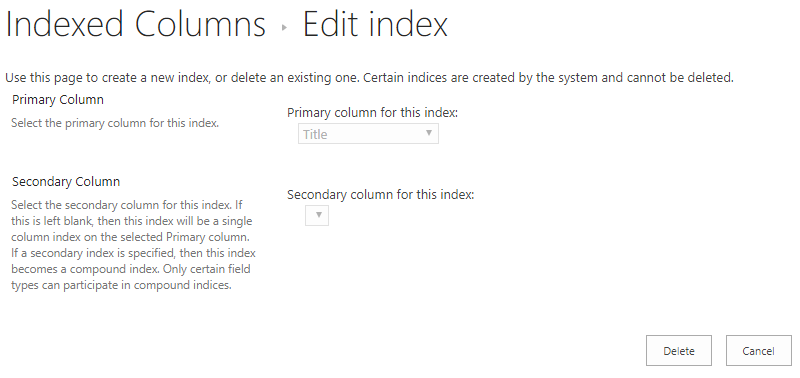
Coloane acceptate și neacceptate pentru indexare
|
Tipuri de coloane acceptate
|
Tipuri de coloană neacceptate
|
Navigarea și filtrarea metadatelor este activată în mod implicit pe majoritatea site SharePoint-urilor. Chiar dacă navigarea în metadate nu a fost configurată pentru o anumită listă sau bibliotecă, Navigarea și filtrarea metadatelor funcționează încă în culise, pentru a îmbunătăți performanța vizualizărilor. Caracteristica Navigare și filtrare metadate poate selecta automat cel mai bun index pentru a funcționa de fiecare dată când este încărcată o vizualizare. Atunci când încărcați vizualizări noi, aplicați filtre la vizualizări, goliți filtre sau aplicați o sortare după un câmp, optimizarea interogărilor determină cel mai bun mod de a interoga baza de date.
Dacă un utilizator creează sau încarcă o vizualizare care nu poate utiliza un index pentru a interoga lista, atunci Navigarea și filtrarea metadatelor va construi și va executa o interogare de rezervă. O interogare de rezervă este o versiune modificată a interogării de utilizator originale, care afișează un set parțial de elemente solicitate, deoarece se interoghează doar asupra unei porțiuni a listei, nu a întregii liste. Se intenționează să vă ofere unele rezultate utile în circumstanțele în care interogarea originală este blocată din cauza unei blocării mari a listei. Până la 1.250 dintre cele mai noi elemente sunt afișate pe baza datelor atunci când aceste elemente de listă au fost adăugate la listă. Ocazional, interogările de rezervă vor returna 0 rezultate dacă niciun element din partea listei scanat de interogare nu conține rezultate care se potrivesc cu interogarea originală a utilizatorului.
Pentru mai multe informații, consultați Configurarea navigării în metadate pentru o listă sau o bibliotecă.